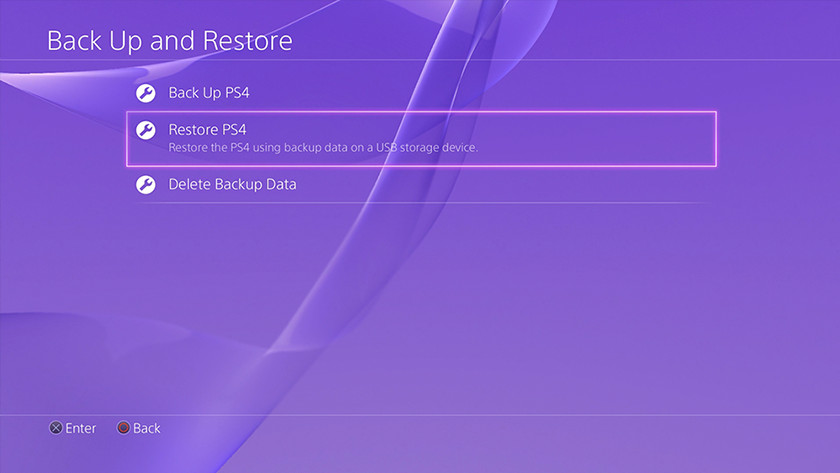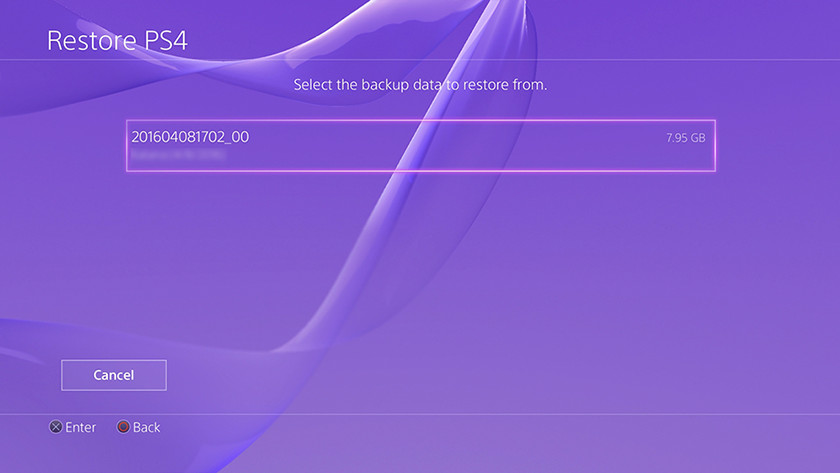Hoe breid je de PlayStation 4 opslag uit?
Wat heb ik nodig?
Het vervangen van de HDD van je PlayStation is geen gigantische klus, maar je moet toch een aantal foefjes bij de hand hebben om het helemaal vlekkeloos te laten verlopen. Hieronder vind je alle gadgets die je nodig hebt om je PS4 van de nodige opslagcapaciteit te voorzien.
- Een PlayStation 4, PS4 Slim of PS4 Pro
- Een 2.5 inch Harde schijf of SSD (minimaal 256 GB)
- Usb Stick / Externe HDD (2x)
- Een kruiskop schroevendraaier
- Een schaaltje om je schroeven bij elkaar te houden
- Een schoon, goed verlicht oppervlak
Voorbereiding
Voordat we daadwerkelijk aan de slag gaan zijn er een aantal belangrijke stappen om te doorlopen. Allereerst maak je een backup van je data en zetten we de PlayStation firmware vast klaar.
Stap 1: maak een backup van je gegevens
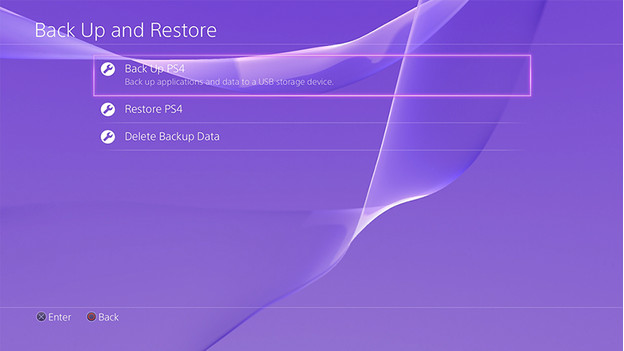
Sluit je USB stick of externe harde schijf (afhankelijk van hoeveel data je over wilt zetten) aan op een usb poort van je PS4. Ga naar Settings/System/Systems backup and restore en selecteer backup PS4. Dit kan tot een uur duren. Wanneer je alleen je savegames over wilt zetten is het ook mogelijk deze te uploaden naar je PlayStation Plus Account. Als je dus een actieve PS Plus subscription hebt navigeer je naar Settings/Application Saved Data Management Tool/Saved Data in System Storage/Upload to Online Storage, selecteer je de savegames die je wilt overzetten en sluit je af met de Upload knop.
Stap 2: download de software
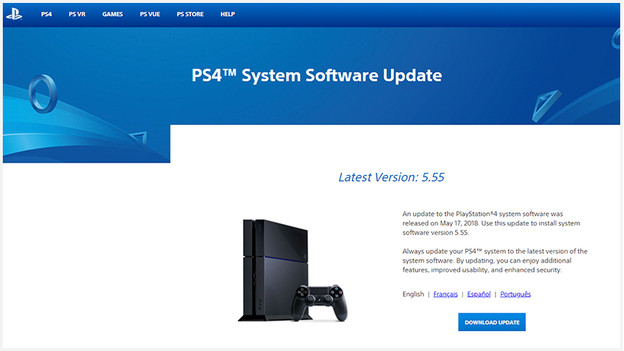
Om straks je nieuwe schijf te gebruiken moet de PS4 zijn firmware installeren. Ga naar de PlayStation firmware pagina en download de nieuwste software. Maak een mapje op de tweede usb stick, genaamd "PS4", met daarin een map genaamd "Update". Hierin plaats je het updatebestand; deze heet "PS4UPDATE.PUP". Gebruik deze benamingen zodat je PS4 straks de bestanden herkent.
Update gedownload en je data is klaar met de back-up? Nu ben je helemaal klaar om je harde schijf te vervangen.
De harde schijf vervangen
Zo, al je savegames en bestanden zijn veilig gesteld en de software voor op je nieuwe schijf staat klaar op je usb stick. Nu is het tijd voor het echte werk.
Stap 3: de behuizing openen

Om schokkende verrassingen te voorkomen ontkoppel je eerst je PS4 van alle kabels en plaats je hem op een schoon, goed verlicht oppervlak. Vervolgens open je voorzichtig de behuizing door het (van vooraf gezien) linker paneel voorzichtig open te klikken, zoals op de afbeelding hiernaast. Nu heb je toegang tot de kooi waarin de harde schijf zich bevindt. Schroef de schroef linksvoor los; hierdoor kun je de HDD bracket voorzichtig uit de kooi halen.
Stap 4: de harde schijf vervangen
-
Klik het beschermplaatje los
-
Plaats de PS4 op zijn kop, zodat je goed bij de schroef kan
-
Draai de schroef voorzichtig los
-
Trek de bracket voorzichtig naar buiten.
-
Kijk goed en onthoud waar de aansluiting zit
-
Haal de schroeven los en plaats je vervangende HDD of SSD op dezelfde manier in de bracket. Plaats deze nu op dezelfde manier terug in de PS4.
Schroef de 4 schroeven aan weerszijden los en bewaar deze goed. Schuif de oude HDD voorzichtig uit de behuizing (onthoud de manier waarop deze is geplaatst!). Neem je nieuwe HDD of SSD en schuif deze op dezelfde manier in de HDD bracket. Zet de schijf weer vast met de 4 schroeven . Schuif de bracket stevig terug in de PS4 en schroef de bracket weer vast aan de PS4 met de eerste schroef. Sluit de behuizing voorzichtig weer af.
Stap 5: de software herstellen
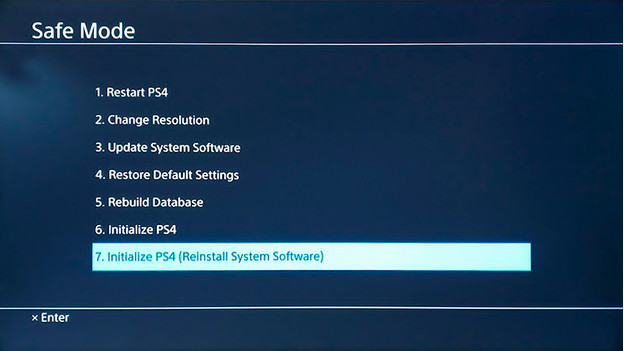
Sluit je PS4 weer helemaal aan, maar zet deze nog niet aan. De PS4 moet namelijk in Safe Mode worden opgestart. Plaats de usb stick met de eerder gedownloade software in de usb poort van je PS4. Sluit ook je PS4 controller bekabeld aan op de usb poort. Houd de aan-knop 5-7 seconden ingedrukt, tot de PS4 in Safe Modus opstart. In het optiemenu dat volgt kies je optie 7: Initialise PS4.
Stap 6: backup herstellen
Dan is het nu tijd om je backup te herstellen. Plug je backup-usb of externe harde schijf in de usb poort van de PS4. Navigeer nogmaals naar Settings/System/Backup and Restore. Selecteer Restore PS4 en selecteer je backup-schijf. De PS4 zal nu al je gegevens terugzetten zoals ze waren. Ook dit kan weer tot een uur lang duren.
Stap 7: gamen!
Pre-order en download met een gerust hart de nieuwste games, want je hebt nu zeeën aan ruimte!